升级到3.7Eclipse最直观的反映就是,中文怎么那么小啊………… 相当不方便。
其实这是Eclipse的默认字体换了,以前的一直是Courier New,现在修改字体也找不到了,算了不找了。
这次eclipse用的字体是Consolas,这是一个很好的编程字体了,无奈就是中文默认太小了。
于是上网找了Consolas和微软雅黑混合字体,完美解决了中文字体小的问题,同时保持了Consolas字体的优雅,效果如下图:
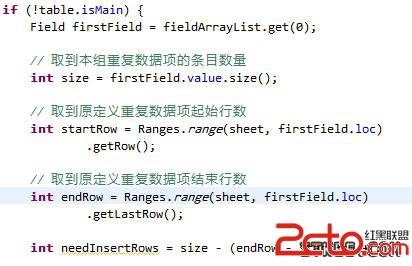
再来一张xml下的:
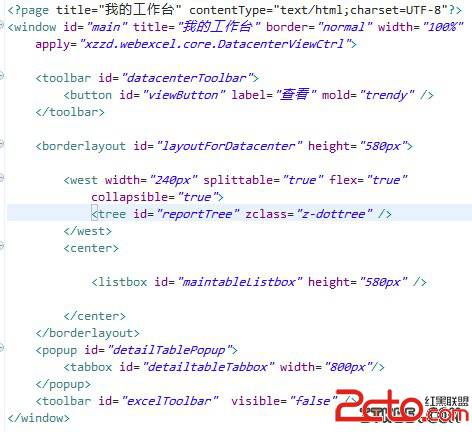
是不是比较满意?哈哈。那就赶紧下载这个混合字体吧,
下载好后把YaHei.Consolas.1.12.ttfw文件复制到C:\Windows\Fonts目录下,这样字体就安装完成,
然后打开eclipse的preferences,General->Appearance->Colors and Fonts,打开basic,双击Test Font,然后选择字体:YaHei Consolas Hybrid,确定即可。
操作可参考下图:
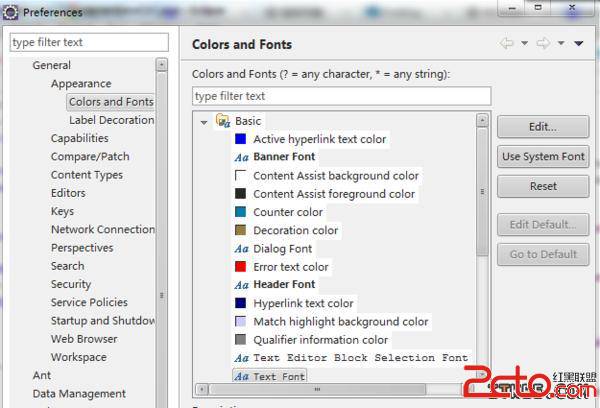
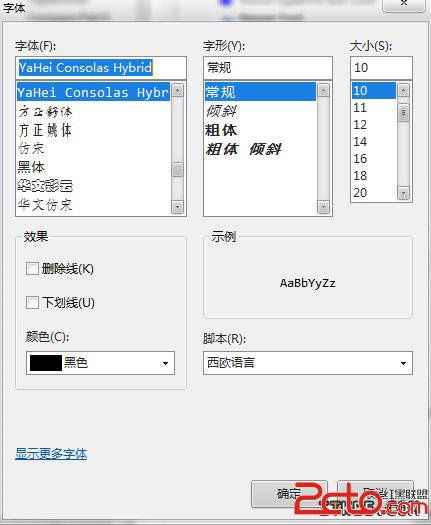
解决方式有两种:
一、把字体设置为Courier New
操作步骤:打开Elcipse,点击菜单栏上的“Windows”——点击“Preferences”——点击“Genneral”——点击“Appearance”——点击“Colors and Font”——在右侧框展开“Basic”文件夹--双击“Text Font”——在弹出窗选择“Courier New”(注:这里可能找不到“Courier New”,点击字体选择框左下角的“显示更多字体”链接来打开设置字体的控制面板,找到“Courier New”,右键选择“显示”即可激活该字体)——点击按钮“确定”——点击按钮“OK”,完成。
二、使用混合字体代替Consolas字体。
操作步骤:
1.下载Consolas和微软雅黑混合字体
2.解压之后,把YaHei.Consolas.1.12.ttfw文件复制到C:\Windows\Fonts目录下,完成字体的安装
3.打开Elcipse,点击菜单栏上的“Windows”——点击“Preferences”——点击“Genneral”——点击“Appearance”——点击“Colors and Font”——在右侧框展开“Basic”文件夹--双击“Text Font”——在弹出窗选择“YaHei.Consolas”——点击按钮“确定”——点击按钮“OK”,完成。

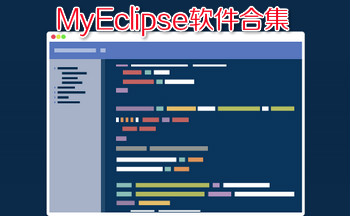
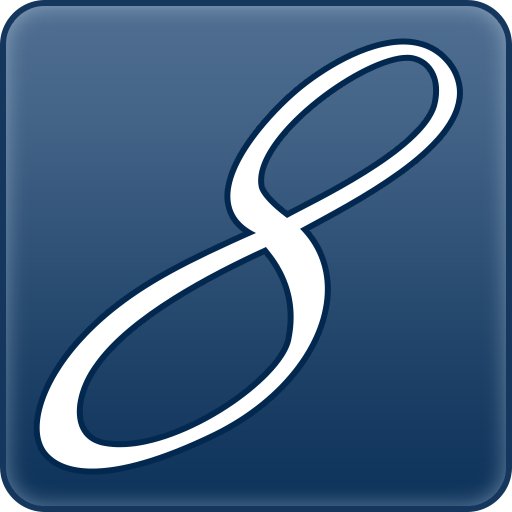 下载
下载 
 下载
下载 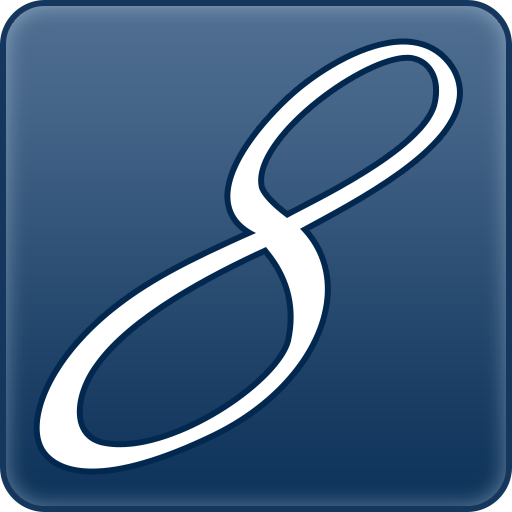 下载
下载  下载
下载  下载
下载  下载
下载 
 下载
下载 
 下载
下载  下载
下载  下载
下载  下载
下载  下载
下载 

 下载
下载  下载
下载 
 下载
下载  下载
下载  下载
下载  下载
下载 
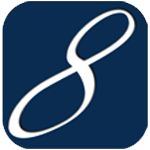 下载
下载  下载
下载 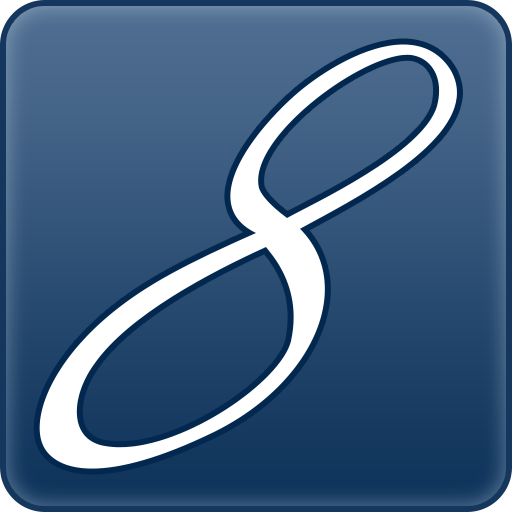 下载
下载  下载
下载  下载
下载 
 下载
下载  喜欢
喜欢  顶
顶 难过
难过 囧
囧 围观
围观 无聊
无聊



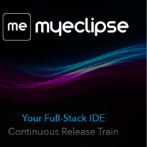
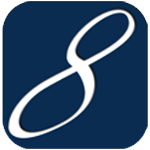
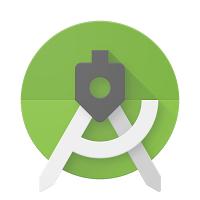

 王者荣耀账号恶
王者荣耀账号恶 MARVEL Strike
MARVEL Strike  2017年10月手游
2017年10月手游 比官居一品好玩
比官居一品好玩